вступ
Незважаючи на просунутість і свою високу вартість, мобільні пристрої компанії Apple — iPhone або iPad — схильні до тих же складнощів, як і інші подібні пристрої. Відразу ж після покупки вони працюють дуже спритно, а пам’яті досить для зберігання необхідної інформації. Але приходить час, коли iPhone вже не настільки швидкий, а пам’яті катастрофічно не вистачає. З огляду на, що він не підтримує роботу з картою пам’яті, проблема ця дуже актуальна і болюча, особливо для власників базових версій з об’ємом пам’яті 16 або максимум 32 гігабайти.

Звільнити місце на мобільному пристрої можна, не вдаючись до видалення важливих даних
Якщо ця проблема актуальна для вас, і ви не знаєте, як безпечно, без втрати важливої особистої інформації, звільнити місце в пам’яті iPhone, уважно ознайомтеся з нашою статтею. Ми пропонуємо розглянути практичні кроки, як безпечно очистити пам’ять iPhone, а також рекомендації, що дозволяють уникнути її швидкого заповнення надалі.
Як звільнити пам’ять на iOS-пристроях
Очищення даних браузера Safari
При використанні браузера Safari в якості основного займаний ним розмір згодом розростається до декількох гігабайт. Сюди можна віднести тимчасові файли, історію перегляду, а також файли функції відкладеного перегляду, коли ви зберігаєте сторінку в пам’яті пристрою для перегляду у вільний час. Кеш працює таким чином, що ви можете переглянути збережену копію сторінки через кілька годин після первинного відвідування. Якщо вчасно не очищати пам’ять Safari, розмір може бути дуже великим.

Насамперед — займіться історією браузера
Щоб звільнити пам’ять, вам потрібно перейти в Настройки — Safari — Очистити історію і дані сайтів. Якщо ви хочете повністю очистити дані браузера, відкрийте Налаштування — Safari — Доповнення — Дані сайтів — Видалити всі дані. Щоб очистити список відкладеного перегляду, перейдіть в Налаштування — Основні — Статистика — Сховище — Safari і видаліть оффлайн-список. Ви здивуєтеся, скільки пам’яті ви зможете звільнити.
Відключення функції Фотопоток
Ця функція синхронізує останні 1000 фотографій, що зберігаються у вашій персональній медіатека на хмарному сервісі iCloud, таким чином з’їдаючи достатню кількість пам’яті пристрою. Якщо вам важливіше достатню кількість вільної пам’яті, а фотографії ви можете самостійно переглянути в хмарі, вимкніть сервіс. Для цього перейдіть в Налаштування — iCloud — Фото, де зніміть галочку з пункту «Мій Фотопоток».

Фотопоток витрачає цінні мегабайти
Налаштування режиму HDR
Режим HDR передбачає зйомку декількох фотографій, а потім автоматичну їх склейку для створення фото найкращої якості. Якщо ви використовуєте цей режим зйомки, можна відключити в налаштуваннях можливість зберігати оригінали. Таким чином ви будете зберігати тільки один знімок, відповідно, фотографії будуть займати вдвічі менше місця, за рахунок чого ви зможете збільшити обсяг вільного простору. Перейдіть в Настройки — Фото і камера і зніміть галочку з пункту «Залишити оригінал».
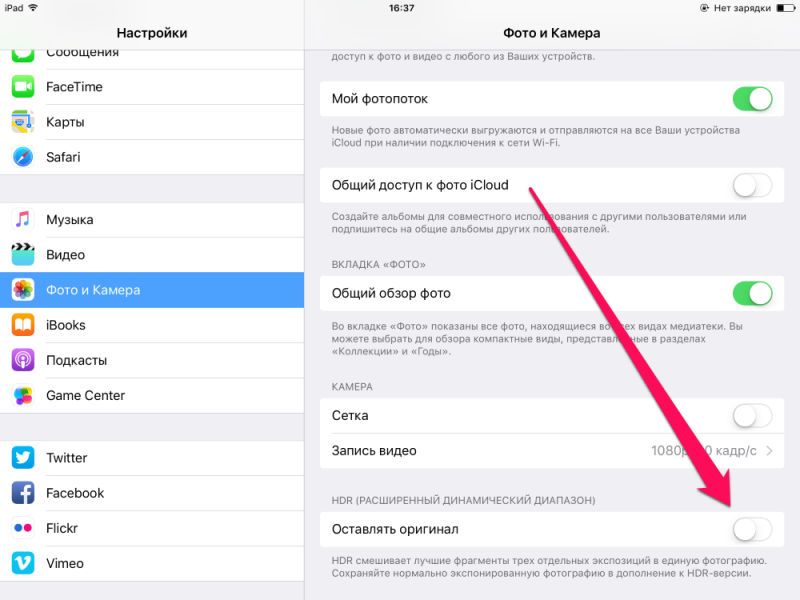
Зберігатиметься тільки один знімок, який буде займати вдвічі менше місця
Використання медіатеки iCloud
Всі ваші фотографії та відео можна синхронізувати з хмарним сховищем за допомогою послуги «Медіатека iCloud». Завдяки їй всі ваші знімки будуть автоматично копіюватися на хмарне сховище, а на самому пристрої будуть зберігатися лише превью фото, що займають мінімум місця. Лише при необхідності перегляду повної фотографії вона буде завантажена з хмари. Таким чином ви можете зберігати практично необмежену кількість фотографій. Єдиним мінусом є те, що безкоштовно користувач iCloud отримує лише 5 гігабайт, що при розмірах фотографій, зроблених на камеру iPhone, не так і багато при активному використанні. Але можна купити додатковий обсяг на основі місячної підписки. Щоб активувати функцію, перейдіть в Налаштування — iCloud — Фото.
Використання хмарних сховищ
Якщо ви хочете мати швидкий доступ до ваших особистих даних, але при цьому не хочете, щоб вони займали багато місця в пам’яті пристрою, скористайтеся одним з хмарних сховищ. У попередньому пункті ми писали про iCloud, але, якщо вам недостатньо його безкоштовного обсягу 5 гігабайт, скористайтеся будь-яким іншим, які надають більший обсяг. Наприклад, Google Диск і Яндекс.Діск спочатку дають можливість використовувати 15 гігабайт простору, а Хмара Mail.ru — 25. Таким чином ви зможете скопіювати на віртуальне сховище необхідні файли і очистити їх з внутрішнього накопичувача iPhone, таким чином збільшити обсяг вбудованої пам’яті.

Використовуйте Google Диск або Яндекс.Діск, а також Mail.ru як хмара для своїх файлів
Видалення і переустановка додатків
Згодом обсяг, яку він обіймав кожним додатком, сильно розростається за рахунок тимчасових файлів. Особливою ненажерливістю страждають браузери, а також різні месенджери, включаючи WhatsApp або Facebook. Щоб подивитися, скільки місця займає кожна програма, перейдіть в Налаштування — Основні — Статистика — Сховище. Із загального списку виберіть програму, яку займає найбільше місця і, якщо вона не потрібно, видаліть його повністю, а якщо ви їм регулярно користуєтеся, то видаліть, а потім встановіть повторно з AppStore.
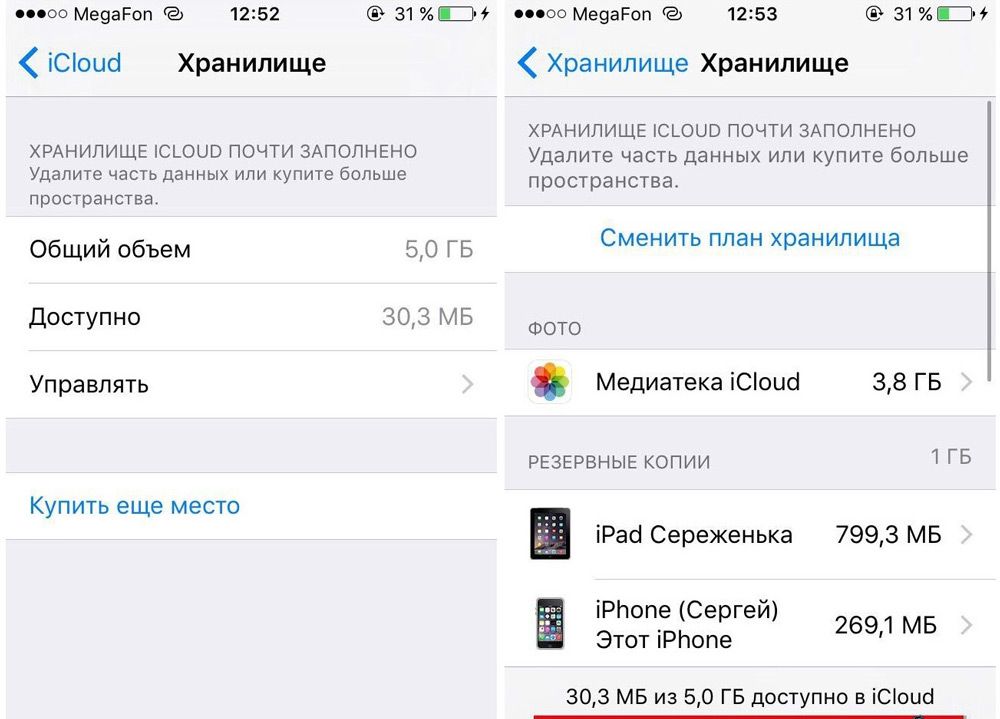
У Настройках знайдіть вкладку Місцевість і видаліть непотрібні утиліти
Використання музичних онлайн-сервісів
Якщо ви любите часто слухати музику на своєму айФоні, вам варто задуматися над тим, щоб використовувати потокові музичні сервіси замість того, щоб зберігати всі пісні у внутрішній пам’яті смартфона. Хмарне сховище iCloud вміє транслювати музику, що зберігається в бібліотеці iTunes. Таким чином необхідність в локальному зберігання відпадає повністю. Сучасні тарифи на інтернет дозволяють, взагалі, не замислюватися про кількість використаного трафіку, а в деяких з них можна отримати безлімітний доступ до таких сервісів, як Яндекс.Музика або Zvooq.
Видалення старої музики і відео
Перегляньте всі зберігаються на вашому айФоні музичні композиції і відеокліпи. Чи є серед них такі, які ви давним-давно не слухали або не проглядається? Якщо такі знайдуться, видаліть їх, так як все одно вони вам вже не цікаві, а місце в пам’яті віднімають.
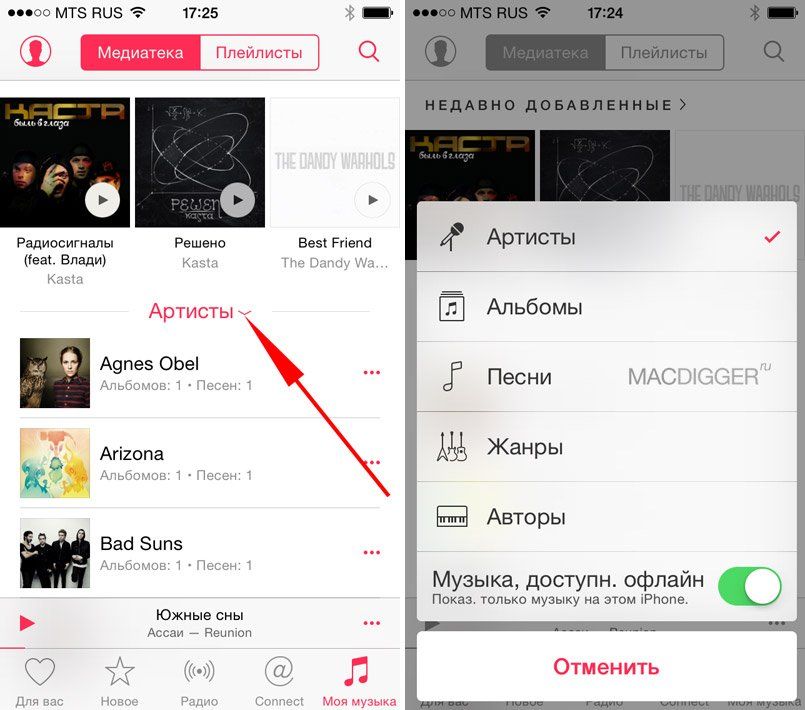
Видаліть непотрібні відео- і музичний файли
Очищення листування в месенджерах
Деякі месенджери, зокрема, iMessage і WhatsApp, зберігають всю переписку, включаючи відправлені і отримані мультимедійні дані, в пам’яті пристрою. Якщо ви активно ними користуєтеся і часто відправляєте голосові повідомлення, фотографії та відео, яку він обіймав обсяг може дуже сильно збільшитися. Тому час від часу слід проводити очищення найбільш активних розмов. Перечитувати ви їх все одно не будете, а пам’яті вони можуть займати більш ніж достатньо.
Автоматичне видалення повідомлень в iMessage
Щоб не видаляти повідомлення вручну, можна налаштувати їх автоматичне очищення. Для цього перейдіть в Налаштування — Повідомлення — Зберігати повідомлення і виберіть 30 днів або 1 рік.
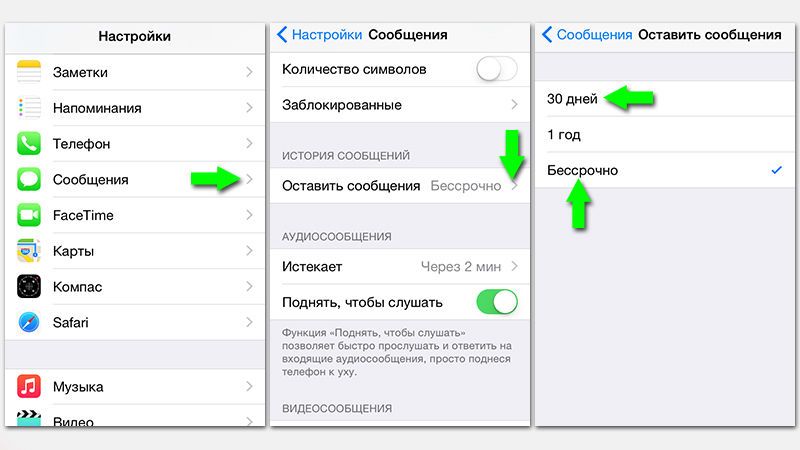
Автоматичне очищення допоможе легко позбутися від старих повідомлень
Використання утиліт для очищення системи від сміття
Щоб автоматизувати процес очищення пристрою від системного сміття, можна скористатися одним з призначених для цього програм. Найвідомішими з них є Battery Saver для iPhone і PhoneClean для комп’ютера. Обидва продукти дозволяють підтримувати систему в робочому стані і автоматично очищати від сміття без ризику почистити призначені для користувача файли. Завантажити їх можна за наступними посиланнями:
Battery Saver — https://itunes.apple.com/us/app/battery-saver-battery-doctor/id1004305633;
PhoneClean — https://www.imobie.com/phoneclean/.
висновок
Краще за все не доводити до того, коли вільна пам’ять на вашому айФоні закінчується. Дотримуйтесь наших рекомендацій і з більшою часткою ймовірності ви не зіткнетеся з цією проблемою в найближчому майбутньому. У коментарях пишіть, як ви звільняєте пам’ять на своєму iPhone.





